Vincular quadros de texto
Um recurso eficiente do Affinity Publisher é a capacidade de vincular texto em vários quadros de texto, na mesma página ou em páginas diferentes.
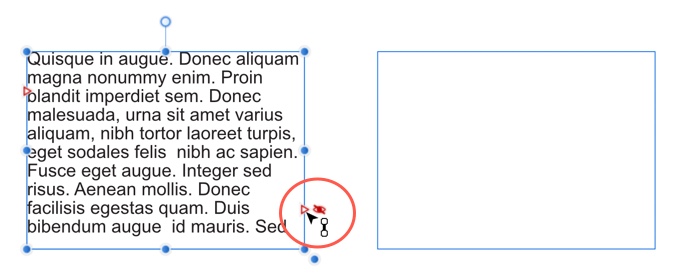

Um recurso eficiente do Affinity Publisher é a capacidade de vincular texto em vários quadros de texto, na mesma página ou em páginas diferentes.
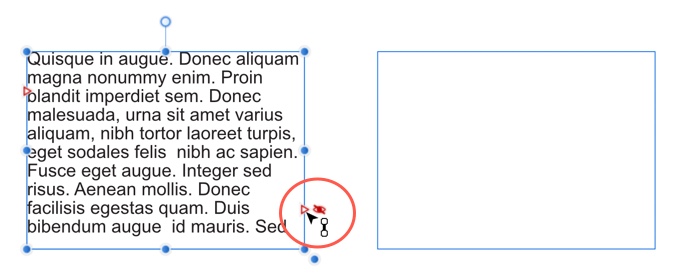

Há duas maneiras básicas de configurar uma sequência vinculada de quadros:
Quando um quadro de texto está selecionado, inclui um botão triangular Fluxo de texto na parte inferior direita do quadro de texto (vermelho ou azul). Independentemente se o texto do quadro transborda, você pode clicar nisso para desenhar outro quadro de texto vinculado ao quadro de texto de origem.
As linhas de avanço, também conhecidas como linhas de continuação, direcionam o leitor de uma publicação para onde o texto do quadro continua – geralmente em uma página anterior ou posterior da publicação.
Para ajudar os leitores a navegar entre os quadros de texto vinculados, é possível configurar os campos de número de página Próximo quadro e Quadro anterior nas linhas de avanço "Continuar em" e "Continuar de", respectivamente.
Linhas de avanço são atualizadas automaticamente se os quadros vinculados forem movidos para uma página diferente ou se novas páginas forem adicionadas.
Uma linha de conexão vincula os dois quadros de texto.
Os quadros anteriores e próximos manterão a vinculação de quadro.